- Partie 1. Pourquoi devez-vous convertir MP4 en OGG
- Partie 2. Comment convertir MP4 en OGG avec FoneLab Video Converter Ultimate
- Partie 3. Comment convertir MP4 en OGG avec Adobe Premiere
- Partie 4. Comment convertir MP4 en OGG en ligne
- Partie 5. Comparaison des méthodes mentionnées ci-dessus
- Partie 6. FAQ sur la conversion de MP4 en OGG
convertir MPG / MPEG en MP4 avec une vitesse rapide et une qualité d'image / son de sortie élevée.
- Convertir AVCHD en MP4
- Convertir MP4 en WAV
- Convertir MP4 en WebM
- Convertir MPG en MP4
- Conversion de SWF en MP4
- Convertir MP4 en OGG
- Convertir VOB en MP4
- Convertir M3U8 en MP4
- Convertir MP4 en MPEG
- Intégrer des sous-titres dans MP4
- Répartiteurs MP4
- Supprimer l'audio de MP4
- Convertir des vidéos 3GP en MP4
- Modifier des fichiers MP4
- Convertir AVI en MP4
- Convertir MOD en MP4
- Convertir MP4 en MKV
- Convertir WMA en MP4
- Convertir MP4 en WMV
Méthodes de conversion MP4 vers OGG faciles et accessibles
 Mis à jour par Lisa Ou / 21 oct. 2021 16:30
Mis à jour par Lisa Ou / 21 oct. 2021 16:30MP4 est populaire et largement utilisé car il s'agit d'une norme sur le Web, d'une compression élevée, d'une haute qualité et d'une utilisation flexible. Cependant, il s'agit d'un standard fermé, contrairement à OGG. OGG, un fichier audio compressé OGG Vorbis, est un format de conteneur ouvert pour stocker des données audio. Ce format de fichier est conçu pour fournir un streaming efficace et un multimédia numérique de haute qualité. OGG est similaire à un format MP3, mais avec une meilleure qualité sonore bien que de taille égale.
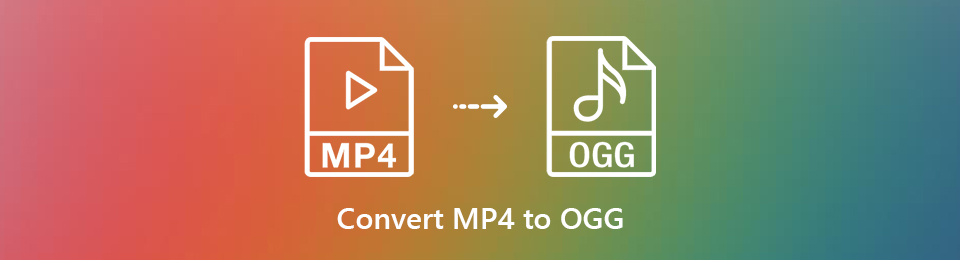

Liste de guide
- Partie 1. Pourquoi devez-vous convertir MP4 en OGG
- Partie 2. Comment convertir MP4 en OGG avec FoneLab Video Converter Ultimate
- Partie 3. Comment convertir MP4 en OGG avec Adobe Premiere
- Partie 4. Comment convertir MP4 en OGG en ligne
- Partie 5. Comparaison des méthodes mentionnées ci-dessus
- Partie 6. FAQ sur la conversion de MP4 en OGG
Partie 1. Pourquoi devez-vous convertir MP4 en OGG
OGG fait partie des meilleurs formats de fichiers que vous puissiez utiliser. Voici quelques raisons pour lesquelles vous devez convertir vos fichiers MP4 en OGG par exemple.
- Premièrement, il s'agit d'un format de fichier open source pour le multimédia. C'est génial car vous pouvez librement utiliser, redistribuer et modifier votre fichier multimédia en fonction de vos besoins.
- Deuxièmement, le format OGG peut contenir de la musique, de la vidéo, du texte, des métadonnées, et il est optimisé pour la diffusion de contenu.
- Enfin, il est libre de droit d'auteur, en bref est disponible pour tout le monde à utiliser gratuitement.
Partie 2. Comment convertir MP4 en OGG avec FoneLab Video Converter Ultimate
FoneLab Video Converter Ultimate est un programme qui fournit des solutions simples à tous vos besoins de conversion. Sur cette note, vous êtes autorisé à convertir tous les types de formats vidéo et audio. FoneLab Video Converter Ultimate est en effet un outil utile en raison de sa vaste gamme de formats disponibles.
Video Converter Ultimate est le meilleur logiciel de conversion vidéo et audio qui peut convertir MPG / MPEG en MP4 avec une vitesse rapide et une qualité d'image / son de sortie élevée.
- Convertissez n'importe quelle vidéo / audio comme MPG, MP4, MOV, AVI, FLV, MP3, etc.
- Prise en charge de la conversion vidéo HD 1080p / 720p et 4K UHD.
- Fonctions d'édition puissantes telles que Trim, Crop, Rotate, Effects, Enhance, 3D et plus.
Étape 1Téléchargez et installez FoneLab Video Converter Ultimate sur votre ordinateur.

Étape 2Une fois installé, lancez le programme.

Étape 3Cliquez Ajouter un fichier ou faites glisser le fichier directement dans l'interface du programme pour importer la vidéo MP4 que vous souhaitez convertir. FoneLab Video Converter Ultimate vous permet de convertir un ou plusieurs MP4 fichiers à OGG tout à fait.

Étape 4Ouvrez le profil ou cliquez sur Convertir tout à et sélectionnez OGG comme format de sortie dans la liste déroulante.
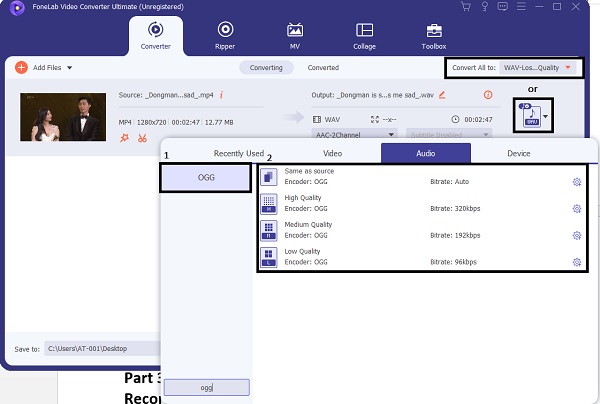
Étape 5Comme vous pouvez le voir ci-dessus, ce convertisseur MP4 en OGG vous offre de nombreuses fonctionnalités d'édition utiles telles que couper, faire pivoter, fusionner, ajouter des effets, etc. Avant la conversion finale, vous pouvez modifier le fichier chargé comme vous le souhaitez. Cliquez simplement sur le Modifier or Cut/Taille Icônes.

Étape 6Cliquez sur le Convertir bouton pour lancer la conversion de MP4 en OGG. Quelques secondes plus tard, l'original MP4 la vidéo sera convertie en OGG avec une haute qualité audio.

Video Converter Ultimate est le meilleur logiciel de conversion vidéo et audio qui peut convertir MPG / MPEG en MP4 avec une vitesse rapide et une qualité d'image / son de sortie élevée.
- Convertissez n'importe quelle vidéo / audio comme MPG, MP4, MOV, AVI, FLV, MP3, etc.
- Prise en charge de la conversion vidéo HD 1080p / 720p et 4K UHD.
- Fonctions d'édition puissantes telles que Trim, Crop, Rotate, Effects, Enhance, 3D et plus.
Partie 3. Comment convertir MP4 en OGG avec Adobe Premiere
Un autre outil utile et célèbre que vous pouvez utiliser est Adobe Premiere. Voici les étapes pour convertir le fichier vidéo MP4 au format OGG à l'aide du célèbre Adobe Premiere.
Étape 1Installez et exécutez Adobe Premiere sur votre ordinateur.
Étape 2Lors de l'exécution du programme, cliquez sur Déposez votre dernière attestation , puis clique L’ ou faites glisser et déposez le fichier dans le panneau de projet.
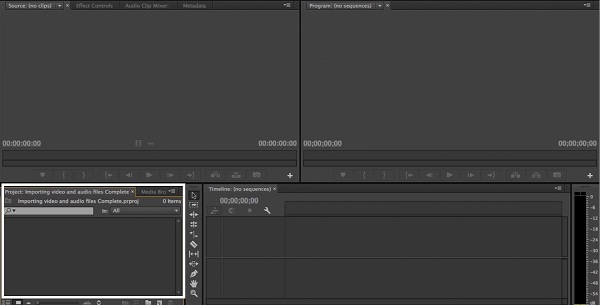
Étape 3Plus important encore, assurez-vous de réactiver le fichier que vous avez importé.
Étape 4Allez à Déposez votre dernière attestation panneau et cliquez Exportations.

Étape 5Après cela, cliquez sur Paramètres d'exportation. Ensemble OGG comme format de fichier d'exportation.
Étape 6tique Exportation audio seulement et partir Exportation vidéo blanc.

Étape 7Enfin, cliquez sur le Exportations bouton. Votre fichier audio OGG sera automatiquement enregistré sur votre appareil.
Partie 4. Comment convertir MP4 en OGG en ligne
Si vous préférez convertir MP4 en OGG en ligne et que vous ne souhaitez télécharger aucun logiciel, un convertisseur en ligne est une excellente alternative que vous pouvez utiliser. Cela sert de convertisseur MP4 vers OGG ou l'inverse.
Il y a 2 recommandations pour vous, il suffit de vérifier et d'en choisir une qui vous convient.
Comment convertir MP4 en OGG en ligne avec Zamzar Online Converter
Étape 1Tout d'abord, recherchez et ouvrez la page Web officielle de Zamzar Online Converter.

Étape 2Lors du chargement du Web pour ajouter votre fichier MP4. Faites glisser et déposez ou sélectionnez le fichier manuellement. De plus, vous pouvez également cliquer sur Sélectionner un lien et coller l'URL de votre fichier MP4.
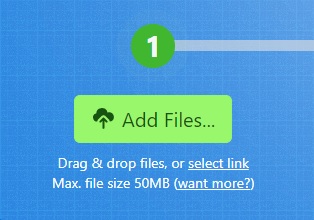
Étape 3Après cela, cliquez sur Convertir à, puis définissez OGG comme format de sortie.
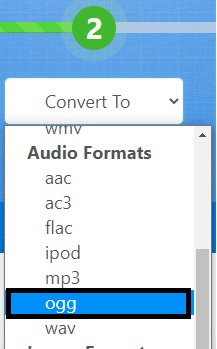
Étape 4De plus, si vous souhaitez recevoir la sortie OGG par e-mail, cochez la case à côté de l'e-mail lorsque vous avez terminé et entrez votre adresse e-mail.
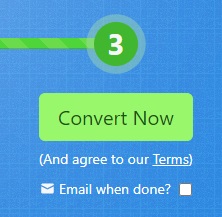
Étape 5Après cela, cliquez sur Convertir maintenant et attendez que votre fichier audio soit converti de MP4 en OGG.
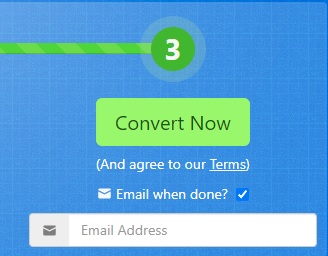
Étape 6Enfin, cliquez sur Télécharger pour enregistrer OGG sur votre appareil.

Comment convertir MP4 en OGG en ligne avec Convertio File Converter
Étape 1Tout d'abord, recherchez et ouvrez la page Web officielle de Convertio File Converter.

Étape 2Lors du chargement du Web pour ajouter votre fichier MP4. Il existe quatre façons d'ajouter vos fichiers MP4 à la page Web : choisissez Fichiers, À partir de Dropbox, À partir de Google Drive et enfin via l'URL.

Étape 3Après cela, réglez OGG comme format de sortie. Cliquez sur le bouton à côté de, sélectionnez OGG dans la liste déroulante qui apparaîtra.

Étape 4De plus, vous pouvez également modifier les paramètres de votre sortie OGG si vous le souhaitez. Clique le Paramètres icône et définissez chaque aspect correspondant selon vos préférences. Notez que plus la qualité est élevée, plus la taille du fichier sera grande.

Étape 5Après cela, vous pouvez cliquer Ajouter plus de fichiers pour convertir complètement les fichiers. De même, vous pouvez définir le format de sortie en fonction de vos besoins. Notez que vous pouvez choisir OGG comme format de sortie ou un format différent.
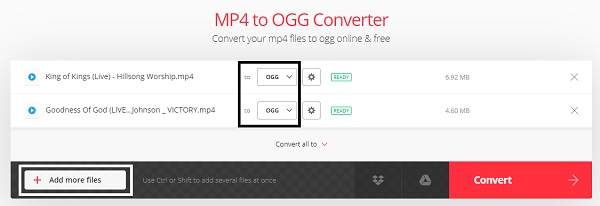
Étape 6Lorsque les fichiers à convertir sont ajoutés et définis, cliquez sur Convertir et attendez.

Étape 7Enfin, cliquez sur Télécharger pour enregistrer OGG sur votre appareil.

Partie 5. Comparaison des méthodes mentionnées ci-dessus
Voici une comparaison à grande échelle de toutes les solutions données ci-dessus. Cela vous aidera certainement à choisir ce qui est le plus susceptible de vous convenir le mieux.
| FoneLab Video Converter Ultimate | Adobe Premiere | Convertisseur en ligne (Zamzar) | Convertisseur en ligne (Convertio) | |
| Qualité de conversion | Conversion de haute qualité/sans perte | Conversion de qualité | Conversion de qualité | Conversion de qualité |
| Processus de conversion | Entretien | Modérés | Entretien | Entretien |
| Éditeur intégré | Oui | Oui | Non | Non |
| Traitement par lots | Oui | Oui | Oui | Oui |
| système pris en charge | Windows et Mac | Windows et Mac | Windows et Mac | Windows et Mac |
Partie 6. FAQ sur la conversion de MP4 en OGG
Le Lecteur Windows Media peut-il lire les fichiers OGG?
Windows Media Player ne prend pas en charge les formats tels que Ogg, Flac et d'autres formats de fichiers musicaux de manière native. Une alerte d'erreur apparaîtra lorsque vous essayez de jouer à OGG sur Windows Media Player.
Que peut lire les fichiers OGG?
De nombreux lecteurs de musique et logiciels audio peuvent lire les fichiers OGG. VLC, Miro, Windows Media Player (uniquement avec le filtre Directshow), MPlayer, Xion Audio Player, Audials One, Adobe Audition et Google Drive font partie des nombreux lecteurs multimédias ou audio qui prennent en charge OGG.
Video Converter Ultimate est le meilleur logiciel de conversion vidéo et audio qui peut convertir MPG / MPEG en MP4 avec une vitesse rapide et une qualité d'image / son de sortie élevée.
- Convertissez n'importe quelle vidéo / audio comme MPG, MP4, MOV, AVI, FLV, MP3, etc.
- Prise en charge de la conversion vidéo HD 1080p / 720p et 4K UHD.
- Fonctions d'édition puissantes telles que Trim, Crop, Rotate, Effects, Enhance, 3D et plus.
Presque tout le monde partage des médias de nos jours, en particulier sur les plateformes de médias sociaux et les sites de streaming. Mais parfois, vous pouvez rencontrer des problèmes d'utilisation, de redistribution, de modification. OGG fait partie des meilleurs formats de fichiers multimédias que vous pouvez utiliser pour profiter librement de vos fichiers. Plutôt que d'utiliser le format populaire MP4, pourquoi ne pas opter pour un format de meilleure qualité mais de taille similaire ? Convertir maintenant.
